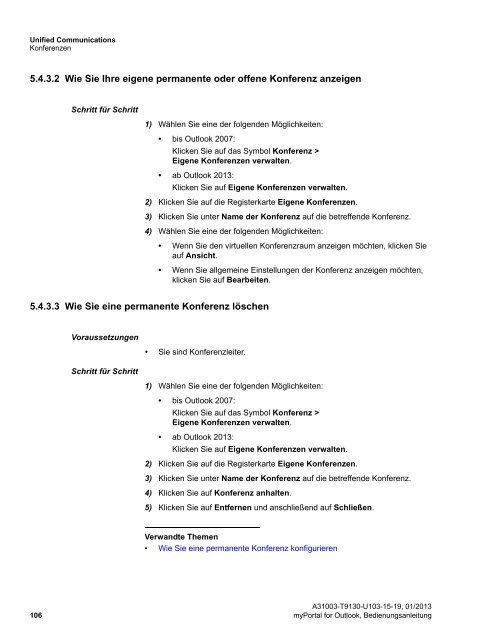3 Installation und Starten von myPortal for Outlook - Telekom
3 Installation und Starten von myPortal for Outlook - Telekom
3 Installation und Starten von myPortal for Outlook - Telekom
Erfolgreiche ePaper selbst erstellen
Machen Sie aus Ihren PDF Publikationen ein blätterbares Flipbook mit unserer einzigartigen Google optimierten e-Paper Software.
Unified Communications<br />
Konferenzen<br />
5.4.3.2 Wie Sie Ihre eigene permanente oder offene Konferenz anzeigen<br />
Schritt für Schritt<br />
1) Wählen Sie eine der folgenden Möglichkeiten:<br />
• bis <strong>Outlook</strong> 2007:<br />
Klicken Sie auf das Symbol Konferenz ><br />
Eigene Konferenzen verwalten.<br />
• ab <strong>Outlook</strong> 2013:<br />
Klicken Sie auf Eigene Konferenzen verwalten.<br />
2) Klicken Sie auf die Registerkarte Eigene Konferenzen.<br />
3) Klicken Sie unter Name der Konferenz auf die betreffende Konferenz.<br />
4) Wählen Sie eine der folgenden Möglichkeiten:<br />
• Wenn Sie den virtuellen Konferenzraum anzeigen möchten, klicken Sie<br />
auf Ansicht.<br />
• Wenn Sie allgemeine Einstellungen der Konferenz anzeigen möchten,<br />
klicken Sie auf Bearbeiten.<br />
Verwandte Themen<br />
5.4.3.3 Wie Sie eine permanente Konferenz löschen<br />
Voraussetzungen<br />
Schritt für Schritt<br />
• Sie sind Konferenzleiter.<br />
1) Wählen Sie eine der folgenden Möglichkeiten:<br />
• bis <strong>Outlook</strong> 2007:<br />
Klicken Sie auf das Symbol Konferenz ><br />
Eigene Konferenzen verwalten.<br />
• ab <strong>Outlook</strong> 2013:<br />
Klicken Sie auf Eigene Konferenzen verwalten.<br />
2) Klicken Sie auf die Registerkarte Eigene Konferenzen.<br />
3) Klicken Sie unter Name der Konferenz auf die betreffende Konferenz.<br />
4) Klicken Sie auf Konferenz anhalten.<br />
5) Klicken Sie auf Entfernen <strong>und</strong> anschließend auf Schließen.<br />
Verwandte Themen<br />
Verwandte Themen<br />
• Wie Sie eine permanente Konferenz konfigurieren<br />
A31003-T9130-U103-15-19, 01/2013<br />
106 <strong>myPortal</strong> <strong>for</strong> <strong>Outlook</strong>, Bedienungsanleitung